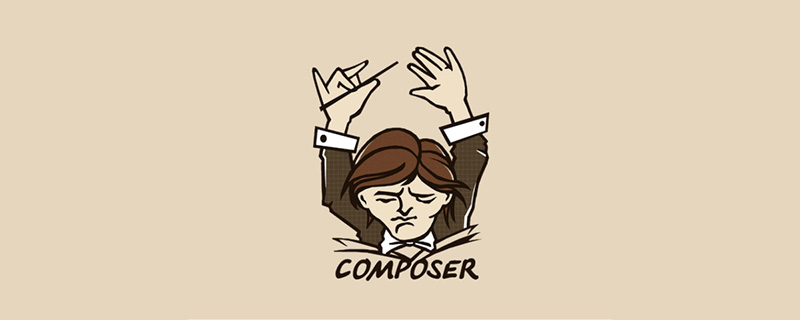
composer require tommy-dai/screenshot
注意:第一次訪問圖片有可能不出來,後面就不會出現了$screenshot = new \Screenshot\ScreenShot();$screenshot->shot('http://image.baidu.com');登入後複製
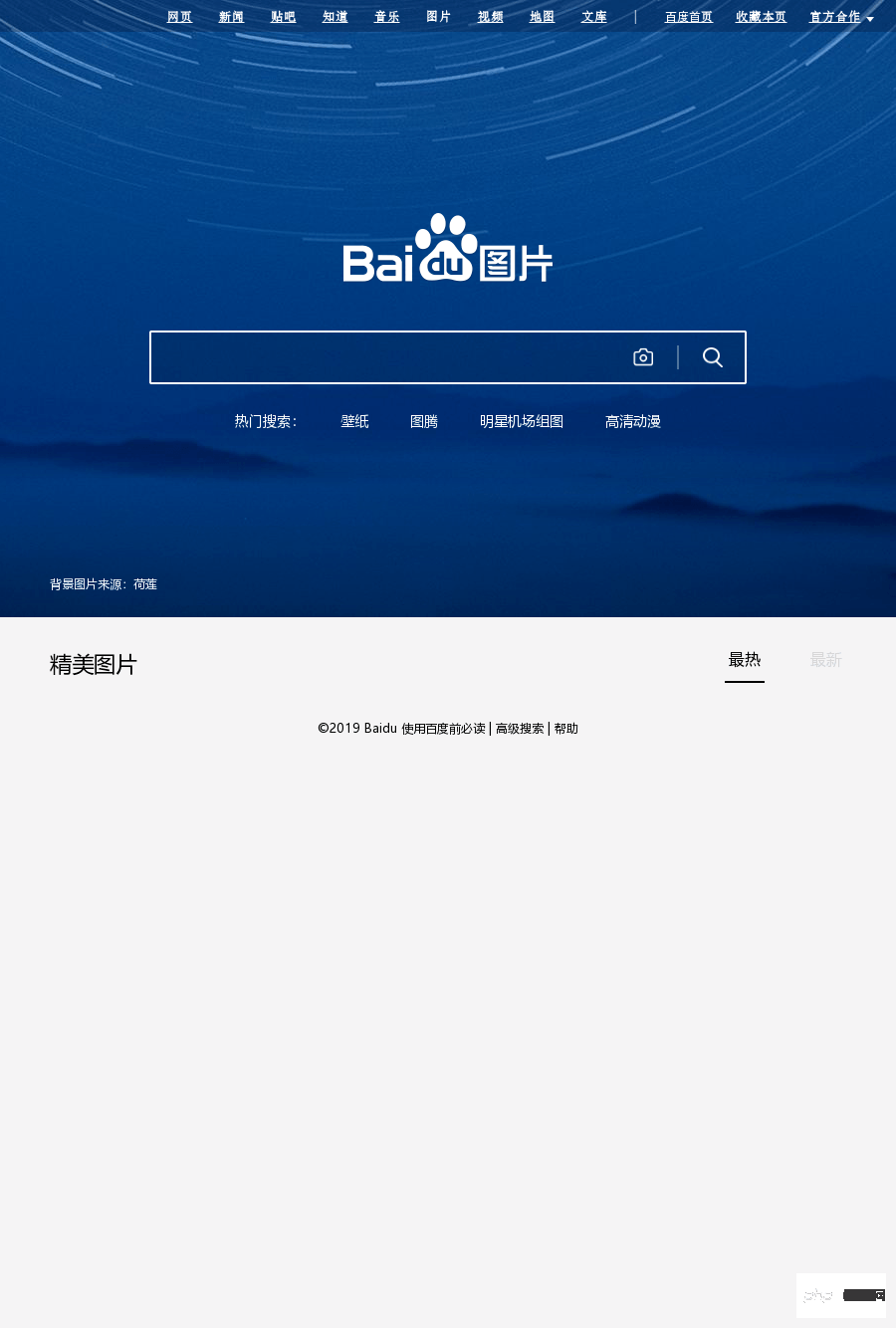
//截图服务端口号 port = 8181; //超时时间(毫秒) timeOut = 5000; //是否解析页面中的JavaScript代码 javascriptEnabled = false; //图片宽度(单位像素) width = 750; //图片高度(单位像素) height = 1334; //截图日志文件存放路径(绝对路径) logPath = '';
//获取默认配置 $config = new \Screenshot\Config(); //修改默认端口号(修改配置) $config->setPort(8080); //修改默认端图片宽度 $config->setWidth(600); //修改默认端图片高度 $config->setHeight(800); //开启JavaScript支持(开启后将可以解析页面中js代码,对于js生成的页面可以截取) $config->setJavascriptEnabled(true); //用配置文件初始化截图服务(不传$config会走默认配置) $screenshot = new \Screenshot\ScreenShot($config); //生成截图服务并截取百度图片 $screenshot->shot('http://image.baidu.com');登入後複製##請注意:修改設定項不會立即生效,關閉服務重新開啟後生效。
$screenshot = new \Screenshot\ScreenShot(); //关闭截图服务 $screenshot->stop();
$screenshot = new \Screenshot\ScreenShot(); //返回base64的图片,可用于本地保存 $screenshot->getShot();
$screenshot = new \Screenshot\ScreenShot(); //开启截图服务 $screenshot->start();
1. 可以透過存取127.0.0.1:8181/?a=image.baid... 可以透過存取127.0.0.1:8181/?a=image.baid... 取得截圖的base64 字串
2. 可以把截圖服務單獨部署,透過存取 http:/ /ip位址:8181/?a=http://image.baidu.com 取得截圖的base64 字串
3. 可以部署多台截圖服務用nginx做負載平衡
以上是分享一個截取網頁的Composer包的詳細內容。更多資訊請關注PHP中文網其他相關文章!
